Slik installerer du Hyper Terminal i Ubuntu 20.04
For å installere Hyper Terminal i Ubuntu 20.04, følg bare trinnene nedenfor:
1. Besøk den offisielle nettsiden til Hyper Terminal ved å søke etter den i en nettleser. På destinasjonssiden til Hyper Terminals offisielle nettside, bla ned til delen Installasjon og klikk på installasjonsknappen ved siden av Debians installasjonspakke, som fremhevet i følgende bilde:
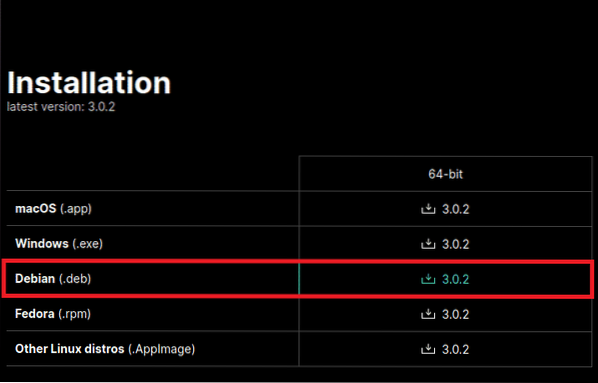
2. Velg alternativet 'Lagre fil' i dialogboksen som vises på skjermen, og klikk 'OK' for å fortsette nedlastingen, som fremhevet i bildet vist nedenfor:
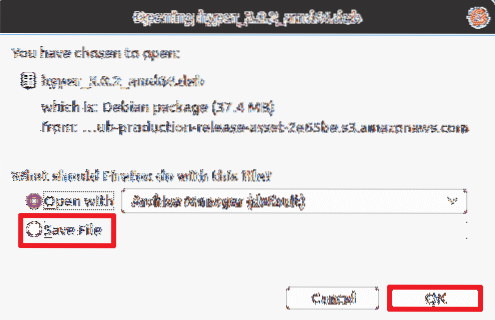
3. Denne nedlastingen vil ta litt tid å fullføre, avhengig av Internett-hastigheten din. I mitt tilfelle tok det bare noen få sekunder. Så snart nedlastingen er fullført, lukk nettleseren din og klikk på kategorien 'Aktiviteter' på skrivebordet. Skriv deretter inn 'terminal' i søkefeltet som vises, og klikk på søkeresultatet for å starte terminalvinduet, som vist på følgende bilde:

4. Før du installerer en ny pakke, anbefales det å oppdatere systemet ditt. For å oppdatere systemet, skriv inn følgende kommando i terminalen, og trykk deretter på Tast inn nøkkel:
sudo apt-get oppdateringDenne kommandoen vil forberede systemet ditt til å installere nye pakker eller APIer. Dette vises også i bildet nedenfor:

5. Når systemoppdateringen er fullført, naviger til katalogen 'Nedlastinger' ved å skrive følgende kommando og trykke på Tast inn nøkkel:
cd ~ / NedlastingerÅ kjøre denne kommandoen vil endre din nåværende arbeidskatalog til 'Nedlastinger' -katalogen. Dette vises også i følgende bilde:

6. Nå må du være sikker på at Hyper Terminal faktisk er lastet ned på systemet ditt, dvs.e., at den ligger i katalogen "Nedlastinger". For å sjekke om dette har skjedd, skriv inn følgende kommando i terminalen og trykk på Tast inn nøkkel:
ls -lhDenne kommandoen viser alt innholdet i nedlastningskatalogen, som vist på bildet nedenfor:

7. Hvis Hyper Terminal er lastet ned vellykket, vil den være tilstede i innholdet i katalogen "Nedlastinger", som fremhevet i følgende bilde:

8. Alternativt kan du også gå til katalogen 'Nedlastinger' manuelt for å sjekke om Hyper Terminal er lastet ned. Når du har bekreftet at Hyper Terminal er lastet ned, må du installere den. For å installere Hyper Terminal på systemet, skriv inn følgende kommando i terminalen og trykk deretter på Tast inn nøkkel:
sudo apt installere ./ hyper_3.0.2_amd64.debDenne kommandoen vil ta litt tid å utføre, da den vil være ansvarlig for å løse alle avhengighetene og også for å installere alle delpakker som kreves for at Hyper Terminal skal fungere riktig. Denne kommandoen vises på bildet nedenfor:

9. Etter at installasjonen er fullført, sjekk om Hyper Terminal er installert på systemet ditt. For å gjøre det, lukk den vanlige terminalen og klikk på kategorien 'Aktiviteter' på skrivebordet. Deretter skriver du 'hyper' i søkefeltet som vises, og klikker på søkeresultatet, som fremhevet i følgende bilde:
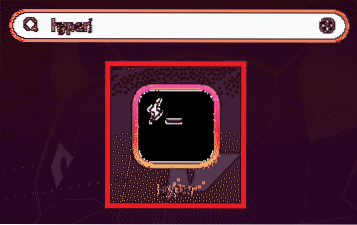
10. Hvis Hyper Terminal er installert, vil den vises umiddelbart på skjermen, som vist på bildet nedenfor:
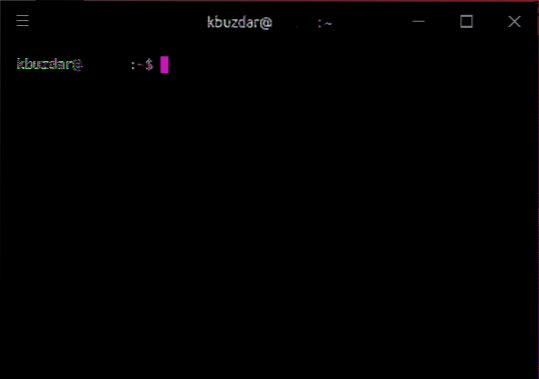
Konklusjon
Ved å bruke metoden vist ovenfor kan du enkelt og praktisk laste ned og installere Hyper Terminal i Ubuntu 20.04. Du kan gjøre opplevelsen av å bruke kommandolinjegrensesnittet litt mer interessant ved å bruke alle tilpasningsalternativene som er tilgjengelige for denne terminalen. Trinnene beskrevet i denne artikkelen er testet for å fungere med Ubuntu 20.04. Dessuten er de ganske enkle og enkle å følge, og krever ikke engang mye tid å utføre. Ved å følge disse enkle trinnene kan du installere Hyper Terminal i Ubuntu 20.04 i løpet av få minutter.
 Phenquestions
Phenquestions


